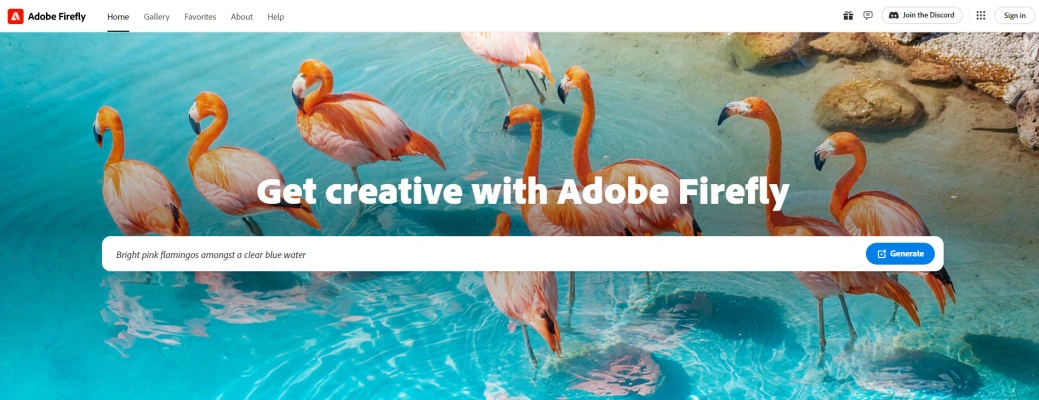Introdução ao Adobe Firefly
Adobe Firefly é um conjunto revolucionário de ferramentas de IA generativa que está prestes a transformar a indústria criativa. Desenvolvido pela Adobe, esta plataforma inovadora oferece uma abordagem única para conteúdo gerado por IA, focando em fontes éticas e integração perfeita com os produtos Adobe existentes. Neste guia, exploraremos o que é o Adobe Firefly, seus vários casos de uso, como acessá-lo e usá-lo, e algumas dicas para obter o máximo dessa poderosa ferramenta.
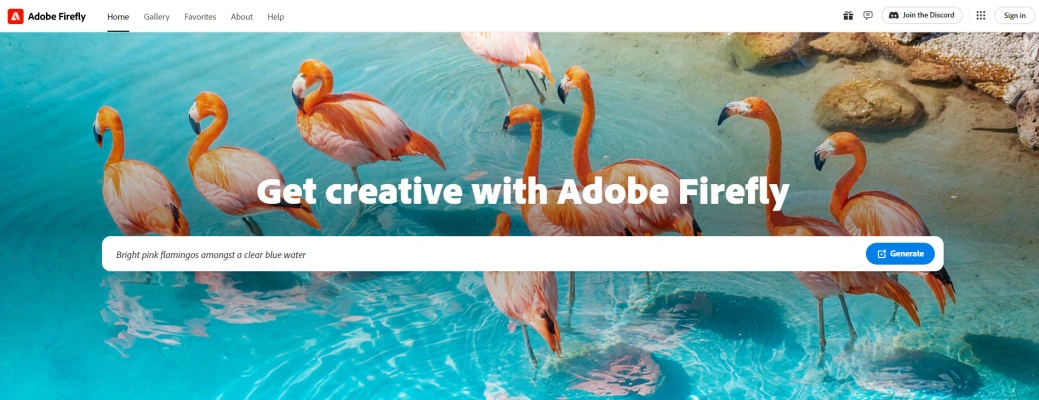
O que é o Adobe Firefly?
Adobe Firefly é um conjunto de ferramentas de IA generativa de ponta desenvolvido pela Adobe, projetado para revolucionar o processo criativo tanto para profissionais quanto para amadores. Diferentemente dos modelos de IA tradicionais, o Firefly é treinado exclusivamente em imagens livres de direitos autorais, garantindo que suas criações sejam eticamente obtidas e comercialmente seguras. Esta abordagem ética o diferencia de outros geradores de imagens de IA como Midjourney e DALL-E2.
As capacidades do Firefly vão além da mera geração de imagens. Ele pode criar gráficos vetoriais editáveis, efeitos de texto e até modelos, tudo a partir de simples prompts de texto. Integrado perfeitamente na suíte Creative Cloud da Adobe, o Firefly aumenta a produtividade permitindo que os usuários gerem ativos diretamente dentro de aplicativos como Photoshop, Illustrator e Adobe Express.
Um de seus recursos de destaque é o Preenchimento Generativo, que permite aos usuários remover objetos ou adicionar novos com um simples traço de pincel, acelerando significativamente o processo de edição. Com seu foco em IA ética e poderosa integração, o Adobe Firefly está prestes a se tornar uma ferramenta indispensável para criativos em todo o mundo.
Casos de Uso do Adobe Firefly
1. Geração de Texto para Imagem
O Adobe Firefly permite que os usuários descrevam sua visão criativa em suas próprias palavras, possibilitando testes rápidos de conceito, criação de painéis de humor e geração de cenas extraordinárias. Este recurso é particularmente útil para designers gráficos e criadores de conteúdo que precisam de conteúdo visual rapidamente.
2. Preenchimento Generativo
Com o Preenchimento Generativo, os usuários podem modificar suas próprias imagens removendo, adicionando ou substituindo elementos usando simples prompts de texto. Isso é inestimável para editores de fotos e designers que precisam fazer edições complexas sem trabalho manual.
3. Efeitos de Texto
O recurso de Efeitos de Texto do Firefly permite que os usuários criem efeitos de texto marcantes que enfatizam informações e adicionam interesse visual a postagens de mídia social, folhetos e cartazes. Isso é perfeito para profissionais de marketing e gerentes de mídia social que desejam aprimorar seu conteúdo visual.
4. Recoloração Generativa
Usando a Recoloração Generativa, os usuários podem aplicar temas e variações de cores a imagens vetoriais usando linguagem cotidiana. Isso é um divisor de águas para ilustradores e designers que desejam experimentar esquemas de cores rapidamente.
5. Geração de Gráficos Vetoriais
O Firefly pode gerar gráficos vetoriais a partir de descrições detalhadas de texto, facilitando para os designers a criação de gráficos escaláveis e de alta qualidade para vários projetos.
6. Criação de Modelos
A capacidade de gerar modelos editáveis a partir de descrições de texto agiliza o processo de design, permitindo que os usuários criem documentos e layouts com aparência profissional com o mínimo de esforço.
Os recursos versáteis do Adobe Firefly o tornam uma ferramenta indispensável para criativos em várias indústrias, aumentando a produtividade e a criatividade.
Como Acessar o Adobe Firefly
Passo 1: Visite o Site Oficial
- Vá para o site oficial do Adobe Firefly em firefly.adobe.com. Este é o portal principal para acessar e solicitar acesso beta ao Adobe Firefly.
Passo 2: Solicite Acesso Beta
- Clique no botão "Solicitar Acesso" localizado no canto direito da tela. Esta ação o direcionará para um formulário onde você pode se candidatar ao acesso antecipado ao beta do Firefly.
Passo 3: Preencha o Formulário
- Complete o formulário com seus detalhes, incluindo seu nome, endereço de e-mail, país e qualquer outra informação necessária. Opcionalmente, você pode mencionar por que deseja usar o Adobe Firefly para ajudar a Adobe a entender melhor suas necessidades.
Passo 4: Envie o Formulário
- Após preencher o formulário, clique no botão "Próxima Página" para enviar sua solicitação. A Adobe revisará sua aplicação e, se aceita, enviará um convite para seu e-mail com instruções sobre como começar a usar o Firefly.
Passo 5: Verifique Seu E-mail
- Fique atento à sua caixa de entrada para um e-mail da Adobe. Este e-mail conterá os passos necessários para ativar seu acesso beta ao Firefly e começar a usar as ferramentas de IA generativa.
Seguindo estes passos, você pode solicitar acesso ao Adobe Firefly e começar a explorar suas capacidades de geração de imagens e texto.
Como Usar o Adobe Firefly
1. Acesse o Adobe Firefly:
- Vá para firefly.adobe.com e faça login com seu Adobe ID.
- Isso lhe dará acesso ao aplicativo web do Firefly, onde você pode começar a criar com IA generativa.
2. Texto para Imagem:
- Descreva a imagem que deseja criar no prompt de texto.
- Especifique detalhes como estilo, cor e composição para orientar a IA.
- Clique em "Gerar" para criar múltiplas opções de imagem baseadas na sua descrição.
3. Preenchimento Generativo (Prévia):
- Faça upload de uma imagem que deseja modificar.
- Use a ferramenta de pincel para selecionar áreas para remover ou adicionar novo conteúdo.
- Insira um prompt de texto para descrever os novos elementos que deseja adicionar.
4. Gerar um Modelo:
- Descreva o modelo que você precisa em um prompt de texto detalhado.
- Especifique elementos como layout, texto e imagens.
- Gere modelos editáveis que você pode personalizar ainda mais.
5. Efeitos de Texto:
- Insira o texto que deseja estilizar.
- Descreva o efeito que deseja, como adicionar texturas ou estilos.
- Gere efeitos de texto únicos para vários projetos de design.
Seguindo estes passos, você pode aproveitar os poderosos recursos de IA generativa do Adobe Firefly para criar imagens impressionantes, modelos e efeitos de texto sem esforço.
Como Criar uma Conta no Adobe Firefly
Passo 1: Visite o Site do Adobe Firefly
- Vá para firefly.adobe.com. Este é o site oficial onde você pode acessar os recursos de IA generativa do Adobe Firefly.
Passo 2: Clique em Entrar ou Inscrever-se
- Se você já tem uma conta Adobe, clique em "Entrar" no canto superior direito. Se você não tem uma conta, clique em "Inscrever-se" para criar uma nova.
Passo 3: Insira Seus Detalhes
- Para novos usuários, preencha as informações necessárias, como seu nome, endereço de e-mail e uma senha segura. Certifique-se de usar um e-mail válido, pois você precisará verificá-lo.
Passo 4: Verifique Seu E-mail
- Verifique sua caixa de entrada de e-mail para um link de verificação da Adobe. Clique no link para confirmar seu endereço de e-mail e ativar sua conta.
Passo 5: Faça Login no Adobe Firefly
- Uma vez que sua conta esteja verificada, retorne a firefly.adobe.com e faça login usando suas credenciais recém-criadas.
Passo 6: Comece a Explorar
- Após fazer login, você pode começar a explorar os vários recursos de IA generativa disponíveis no Adobe Firefly, como Texto para Imagem e Preenchimento Generativo.
Seguindo estes passos, você será capaz de criar uma conta no Adobe Firefly e começar a aproveitar suas poderosas ferramentas de IA para seus projetos criativos.
Dicas para Usar o Adobe Firefly Eficientemente
Adobe Firefly oferece um poderoso conjunto de ferramentas de IA generativa, mas dominá-las requer algumas dicas estratégicas para obter o máximo do seu processo criativo. Aqui estão alguns pontos-chave:
- Seja Específico nos Prompts: Use prompts detalhados e específicos para orientar o Firefly efetivamente. Quanto mais descritivo for seu texto, melhor a IA poderá interpretar e gerar o resultado desejado.
- Use Modificadores de Estilo: Incorpore modificadores de estilo como "hiper-realista," "iluminação dramática," ou "vintage" para melhorar a qualidade estética de suas imagens. Os estilos predefinidos do Firefly podem melhorar significativamente seus resultados.
- Experimente com Proporções de Aspecto: Ajuste a proporção de aspecto para se adequar às necessidades do seu projeto. Seja um formato quadrado, paisagem ou retrato, escolher a proporção certa pode fazer uma grande diferença.
- Aproveite Imagens de Referência: Use imagens de referência para orientar o estilo e a composição do seu conteúdo gerado. Isso pode ajudar a manter a consistência e alcançar um visual específico.
- Itere e Refine: Não tenha medo de regenerar imagens várias vezes. O Firefly oferece múltiplas variações para cada prompt, permitindo que você refine sua seleção até obter o resultado perfeito.
- Combine Recursos: Use as várias ferramentas do Firefly em combinação. Por exemplo, gere uma imagem com Texto para Imagem, depois use o Preenchimento Generativo para adicionar ou remover elementos para um visual mais polido.
Seguindo estas dicas, você pode aproveitar todo o potencial do Adobe Firefly para criar conteúdo impressionante e de alta qualidade de forma eficiente.